Loading ...
Loading ...
Loading ...
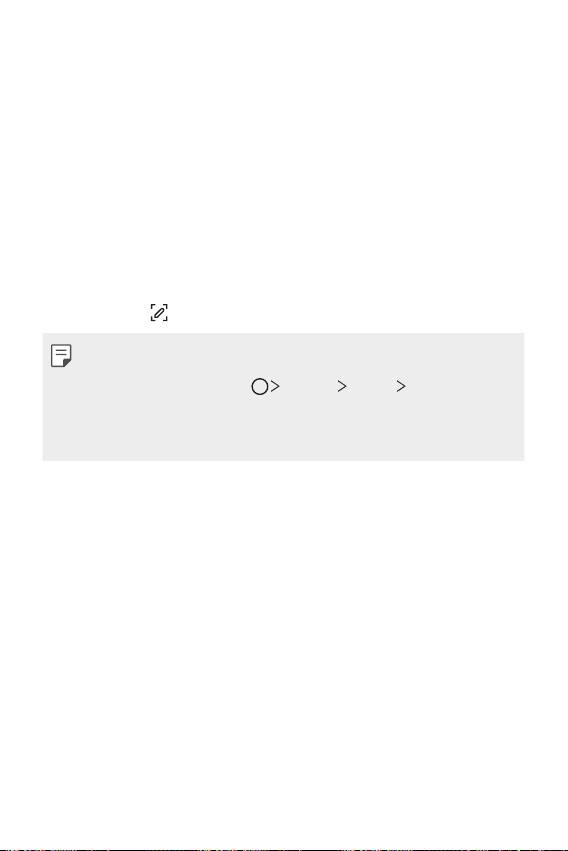
Fonctions de base 74
Captures d’écran
Vous pouvez réaliser des captures de l’écran que vous consultez.
Par raccourci
Appuyez de manière prolongée sur la touche Marche-Arrêt/Verrouillage et
la touche Diminuer le volume (-) en même temps pendant au moins deux
secondes.
• Les captures d’écran peuvent être visualisées depuis le dossier
Screenshots sous Galerie.
Par Capturer+
Sur l’écran que vous souhaitez capturer, faites glisser la barre d’état vers le bas
puis appuyez sur
.
• Lorsque l’écran est éteint ou verrouillé, vous pouvez accéder à Capturer+
en appuyant deux fois sur la touche Augmenter le volume (+). Pour utiliser
cette fonction, appuyez sur Réglages Général Raccourcis
claviers et activez Open Capture+.
• Consultez la section
Annotation d’une capture d’écran
pour plus
d'informations.
Saisie de texte
Utilisation du clavier Smart
Vous pouvez utiliser le clavier Smart pour saisir et modifier du texte.
Le clavier Smart vous permet de visualiser le texte en cours de saisie sans
avoir à basculer entre l’écran et un clavier conventionnel. Il vous permet
également de repérer et de corriger facilement les erreurs en cours de saisie.
Déplacement du curseur
Le clavier Smart vous permet de déplacer le curseur exactement là où vous
le souhaitez. Lorsque vous saisissez du texte, restez appuyé sur la barre
d’espacement et faites glisser vers la gauche ou la droite.
Loading ...
Loading ...
Loading ...